قبل از خرید آل این وان استوک، حتماً این تستهای CPU و رم را انجام دهید!

چرا تست پردازنده و RAM در آل این وان استوک حیاتی است؟
وقتی قصد خرید یک آل این وان استوک (All in One Used) دارید، ظاهر تمیز و قیمت مناسب تنها بخشی از ماجراست. بخش اصلی و تعیینکننده، سلامت سختافزاری دستگاه است — بهویژه پردازنده (CPU) و حافظه رم (RAM) که قلب تپنده سیستم محسوب میشوند. این دو قطعه نقش مستقیم در سرعت اجرای برنامهها، عملکرد سیستم در چندوظیفگی (Multitasking) و حتی عمر مفید دستگاه دارند.
تست دقیق عملکرد پردازنده و RAM در آل این وان استوک قبل از خرید، کمک میکند از خرید دستگاههای کند، داغکننده یا دارای رم معیوب جلوگیری کنید. بسیاری از خریداران، تنها به ظاهر فیزیکی آل این وان توجه میکنند و از بررسی پردازنده و حافظه غافل میشوند، در حالیکه همین بخش میتواند تفاوت میان یک سیستم کارآمد و یک خرید پرهزینه و پشیمانکننده باشد.
در این مقاله از وبلاگ فروشگاه مپ تاپ، بهصورت مرحلهبهمرحله یاد میگیرید که چطور با استفاده از ابزارها و نرمافزارهای تست معتبر، سلامت CPU و RAM را بررسی کنید تا مطمئن شوید آل این وان استوک انتخابی شما، از لحاظ عملکردی در شرایط عالی قرار دارد.
تست عملکرد پردازنده (CPU) در آل این وان استوک
پردازنده یا CPU مغز دستگاه شماست و کوچکترین مشکل در آن میتواند باعث کندی سیستم، هنگ کردنهای مکرر یا حتی خاموشی ناگهانی شود. در زمان خرید آل این وان استوک، بررسی سلامت CPU یکی از مهمترین مراحل است. در ادامه چند روش کاربردی برای تست پردازنده معرفی میکنیم:

1. بررسی مشخصات پردازنده با CPU-Z
اولین قدم، شناسایی دقیق مدل و مشخصات پردازنده است.
نرمافزار CPU-Z یکی از ابزارهای رایگان و ساده برای این کار است. بعد از نصب، اطلاعاتی مثل مدل دقیق پردازنده (مثلاً Intel Core i5-8500)، تعداد هستهها (Cores)، رشتهها (Threads)، فرکانس پایه (Base Clock) و سرعت لحظهای (Core Speed) را نمایش میدهد.
نکته: در آل این وانهای استوک برندهایی مثل HP، Dell، Lenovo یا ASUS، اگر مشاهده کردید سرعت واقعی CPU کمتر از مقدار استاندارد است، ممکن است سیستم داغ کرده یا نیاز به تعویض خمیر حرارتی داشته باشد.
2. تست عملکرد و فشار پردازنده با Cinebench
برای بررسی قدرت واقعی CPU و عملکرد آن در حالت پردازش سنگین، نرمافزار Cinebench R23 یکی از بهترین گزینههاست.
این برنامه با اجرای یک تست گرافیکی سهبعدی، عملکرد پردازنده را در شرایط واقعی میسنجد و امتیازی عددی ارائه میدهد. هرچه امتیاز بالاتر باشد، عملکرد CPU بهتر است.
اگر در هنگام تست، صدای فن زیاد شد یا دستگاه بیش از حد داغ کرد، احتمالاً سیستم خنککننده یا پاور در آل این وان نیاز به بررسی دارد.
3. تست پایداری و حرارت CPU با AIDA64 یا HWMonitor
در مرحله بعد، باید پایداری و دمای CPU را تحت فشار بررسی کنید.
نرمافزارهایی مثل AIDA64 یا HWMonitor دمای لحظهای پردازنده، ولتاژ، توان مصرفی و سرعت فن را نشان میدهند.
اگر دما در حالت تست سنگین از ۸۵ درجه سانتیگراد بالاتر رفت، سیستم خنککننده به درستی کار نمیکند یا گردوغبار بین هیتسینک و فن جمع شده است.
4. توجه به افت عملکرد (Thermal Throttling)
در آل این وانهای استوک، به دلیل طراحی فشرده و تهویه محدود، پدیدهای به نام Thermal Throttling شایع است.
به زبان ساده، وقتی CPU بیش از حد گرم شود، سیستم بهصورت خودکار سرعت آن را کاهش میدهد تا از آسیب جلوگیری کند.
اگر در تست Cinebench یا AIDA64 متوجه افت ناگهانی عملکرد شدید، حتماً سیستم خنککننده را بررسی کنید.
5. بررسی ظاهری و سلامت فیزیکی پردازنده (در صورت امکان)
در صورتی که دستگاه باز میشود، بهتر است وضعیت فیزیکی پردازنده، هیتسینک و محل قرارگیری فن را بررسی کنید. وجود گردوغبار زیاد یا خمیر حرارتی خشکشده، نشانه بیتوجهی در نگهداری سیستم است.

تست عملکرد و سلامت RAM در آل این وان استوک
رم (RAM) یکی از حیاتیترین اجزای آل این وان است. وقتی رم ایراد داشته باشد، سیستم کند میشود، برنامهها دیر باز میشوند یا حتی کامپیوتر بهصورت ناگهانی ریستارت میکند. در زمان خرید آل این وان استوک، تست دقیق رم میتواند تفاوت بین یک خرید مطمئن و یک تجربه پرهزینه را رقم بزند.
1. بررسی مشخصات رم با CPU-Z یا Speccy
اولین قدم، شناسایی نوع و سرعت رم است.
با نرمافزارهایی مثل CPU-Z یا Speccy میتوانید مشخصات کامل رم را ببینید:
-
ظرفیت رم: مثلاً ۸ یا ۱۶ گیگابایت
-
نوع رم: DDR3، DDR4 یا DDR5
-
فرکانس کاری: مثلاً 2400MHz یا 3200MHz
-
تعداد ماژولها: مثلاً ۲ عدد رم ۸ گیگ
اگر در آل این وان استوک فقط یک اسلات رم پر باشد، بهتر است از فروشنده بپرسید که آیا امکان ارتقا به دو رم (Dual Channel) وجود دارد یا خیر، چون عملکرد سیستم را تا ۲۰٪ افزایش میدهد.
2. تست خطا و سلامت رم با Windows Memory Diagnostic
ویندوز ۱۰ و ۱۱ یک ابزار داخلی برای تست رم دارد به نام Windows Memory Diagnostic.
برای اجرای آن:
-
دکمه Win + R را بزنید.
-
عبارت
mdsched.exeرا تایپ و Enter کنید. -
گزینه "Restart now and check for problems" را انتخاب کنید.
سیستم ریستارت میشود و رم را بهطور کامل اسکن میکند. اگر هرگونه خطا شناسایی شود، در گزارش بعد از بوت نمایش داده میشود.
وجود ارور در این تست معمولاً به معنای نیاز به تعویض رم است.
3. تست پیشرفته رم با MemTest86
اگر میخواهید بررسی عمیقتری انجام دهید، نرمافزار MemTest86 بهترین گزینه است.
این برنامه روی فلش نصب میشود و قبل از بوت سیستم اجرا میشود. MemTest86 خطاهای جزئی و پنهان رم را هم شناسایی میکند.
در خرید آل این وان استوک با برندهای مختلف مانند آل این وان استوک اچ پی، آل این وان استوک Dell یا Lenovo، بهتر است این تست را برای اطمینان کامل اجرا کنید، مخصوصاً اگر سیستم قبلاً در محیط کاری استفاده شده باشد.
4. بررسی مصرف رم در حالت عادی سیستم
بعد از اجرای ویندوز، وارد Task Manager شوید و در تب Performance → Memory مصرف رم را بررسی کنید.
اگر مصرف رم در حالت عادی (بدون اجرای برنامه سنگین) بالاست، احتمال دارد بخشی از رم خراب یا غیرقابلاستفاده باشد.
در حالت ایدهآل، مصرف رم باید کمتر از ۴۰٪ از ظرفیت کل باشد.

5. بررسی فیزیکی و اتصالات رم
در برخی آل این وانها (بهخصوص مدلهای قابلارتقا مثل HP EliteOne یا Dell OptiPlex)، میتوانید قاب پشت را باز کرده و وضعیت فیزیکی رم را ببینید.
گردوغبار زیاد، تماس نادرست ماژولها با اسلات یا زنگزدگی پایهها از نشانههای ضعف نگهداری سیستم است.
نکته مهم: هماهنگی بین CPU و RAM
حتماً توجه کنید که رم و پردازنده باید از نظر نوع و فرکانس کاری سازگار باشند.
مثلاً پردازندهای که از رم DDR4 پشتیبانی میکند، در صورت نصب رم DDR3 یا رم با فرکانس پایین، با افت عملکرد مواجه میشود.
جمعبندی: تست عملکرد پردازنده و RAM در آل این وان استوک قبل از خرید
خرید آل این وان استوک میتواند یک انتخاب اقتصادی و هوشمندانه باشد، اما فقط در صورتی که قطعات اصلی آن — بهویژه پردازنده (CPU) و رم (RAM) — در سلامت کامل باشند. این دو قطعه قلب تپنده سیستم هستند و کوچکترین ایراد در عملکردشان میتواند سرعت، پایداری و حتی عمر دستگاه را تحت تأثیر قرار دهد.
در تستهایی که بررسی کردیم:
-
CPU-Z، Cinebench و HWMonitor ابزارهایی برای ارزیابی عملکرد و دمای پردازنده هستند.
-
Windows Memory Diagnostic و MemTest86 برای اطمینان از سلامت رم کاربرد دارند.
-
مقایسه نتایج با بنچمارک مدلهای مشابه، بهترین راه تشخیص افت کارایی است.
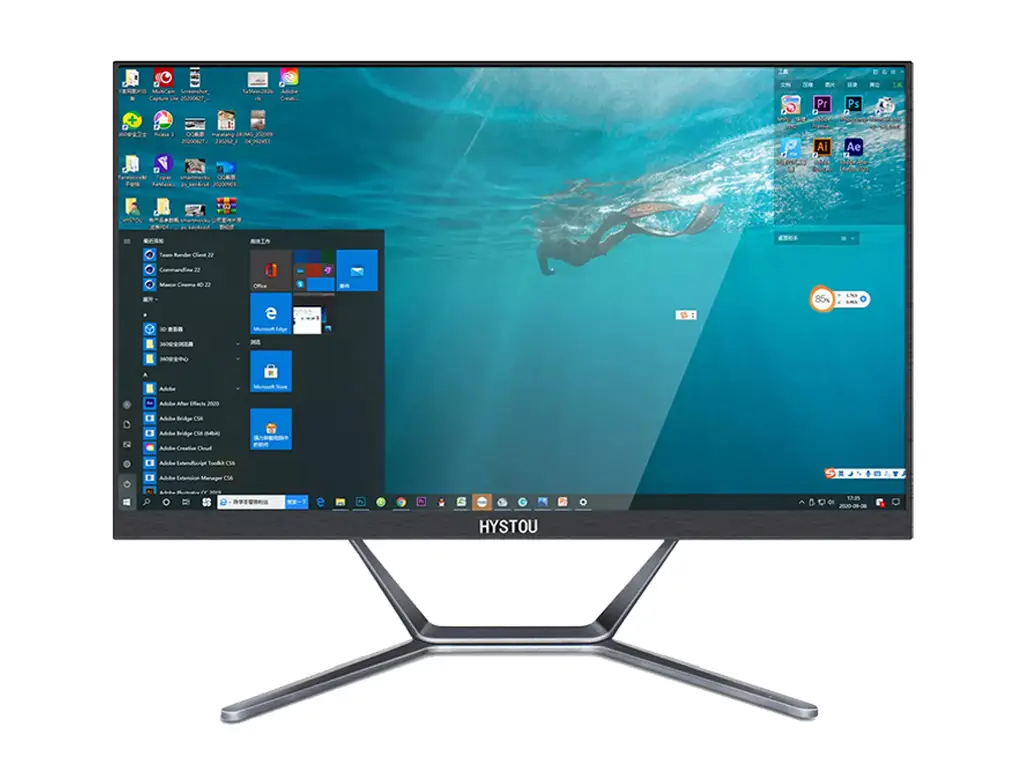
برای راهنمای خرید کامپیوتر آل این وان اداری کلیک کنید.
نکات مهم قبل از نهایی کردن خرید آلین وان استوک
-
هنگام خرید از فروشگاه، از فروشنده بخواهید تست CPU و RAM را در حضور شما اجرا کند.
-
اگر دستگاه بیش از حد داغ میشود، ممکن است خمیر حرارتی خشک شده باشد.
-
برای مدلهای برندهایی مانند Dell OptiPlex، HP EliteOne یا Lenovo ThinkCentre، وجود قابلیت ارتقای رم و CPU یک امتیاز بزرگ محسوب میشود.
-
همیشه از تطابق کامل رم با پردازنده و مادربورد مطمئن شوید تا کارایی بهینه حفظ شود.
.:: چه زمانی نباید آل این وان را بخرید؟
اگر در تستها با موارد زیر مواجه شدید، بهتر است از خرید صرفنظر کنید یا تخفیف قابلتوجه بگیرید:
-
پردازنده بیش از حد داغ میشود یا در تست Cinebench کرش میکند.
-
میزان استفاده از رم در حالت بیکار بیش از ۶۰٪ است.
-
در تست MemTest86 حتی یک خطا مشاهده میشود.
-
سرعت پردازنده در مقایسه با مدل مشابه بهطور محسوس پایینتر است.
.:: پیشنهاد لپ تاپ مپ تاپ
در فروشگاه اینترنتی لپ تاپ مپتاپ، تمامی سیستمهای آل این وان استوک قبل از عرضه، تحت تستهای دقیق سختافزاری از جمله بررسی CPU، رم، هارد، نمایشگر و خنککننده قرار میگیرند تا کاربران با خیال راحت خرید کنند.
همچنین تیم فنی مپتاپ در صورت نیاز به ارتقا رم یا تعویض پردازنده، خدمات تخصصی ارائه میدهد تا آل این وان شما بهترین عملکرد ممکن را داشته باشد.
سؤالات متداول درباره تست CPU و RAM در آل این وان استوک
1. چرا تست CPU و RAM در آل این وان استوک مهم است؟
زیرا این دو قطعه نقش اصلی در سرعت، پایداری و عمر مفید سیستم دارند. اگر یکی از آنها دچار مشکل باشد، حتی با ارتقای سایر قطعات، عملکرد سیستم ضعیف خواهد بود.
2. از کجا بفهمیم پردازنده آل این وان سالم است؟
به کمک نرمافزارهایی مثل CPU-Z و Cinebench میتوانید فرکانس، دما و توان واقعی پردازنده را بررسی کنید. اگر امتیاز Cinebench نسبت به مدل مشابه پایینتر است یا دما بیش از ۹۰ درجه میرسد، احتمال مشکل در پردازنده وجود دارد.
3. تست سلامت رم لپتاپ یا آل این وان چطور انجام میشود؟
در ویندوز میتوانید از ابزار Windows Memory Diagnostic استفاده کنید. برای تست دقیقتر، نرمافزار MemTest86 را از طریق فلش بوتابل اجرا کنید. هرگونه خطا یا ارور در این تست به معنی خرابی یا ضعف در رم است.
4. چند گیگ رم برای آل این وان مناسب است؟
برای کارهای روزمره حداقل ۸ گیگابایت رم توصیه میشود. اگر کارهای گرافیکی یا ادیت ویدیو انجام میدهید، بهتر است ۱۶ یا ۳۲ گیگابایت رم DDR4 یا DDR5 استفاده کنید.
5. آیا میتوان رم یا پردازنده آل این وان استوک را ارتقا داد؟
در بسیاری از مدلها مثل Dell OptiPlex، HP EliteOne و Lenovo ThinkCentre امکان ارتقای رم وجود دارد. اما تعویض CPU بستگی به سوکت و طراحی دستگاه دارد. پیش از خرید حتماً از قابلیت ارتقا مطمئن شوید.
6. اگر آل این وان در تست CPU یا RAM خطا داد، باید بخریم؟
خیر، مگر آنکه فروشنده گارانتی سلامت سختافزاری و تعویض قطعه ارائه دهد. خطا در تستها معمولاً نشانه ضعف خنککننده، رم معیوب یا پردازنده آسیبدیده است.
7. آیا افزایش دمای CPU در تستها طبیعی است؟
بله، در زمان اجرای تستهای سنگین مثل Cinebench یا Prime95 افزایش دمای CPU طبیعی است، اما اگر دما به بالای ۹۵ درجه برسد، ممکن است خمیر حرارتی یا فن نیاز به تعویض داشته باشد.
8. چطور بفهمیم رم تقلبی یا غیراصل است؟
با اجرای CPU-Z و مقایسه مشخصات رم (مثل برند، سرعت و نوع چیپ) با اطلاعات روی برچسب فیزیکی رم میتوان از اصل بودن آن اطمینان پیدا کرد.
9. فروشگاه لپ تاپ مپ تاپ چه تستهایی قبل از فروش انجام میدهد؟
در فروشگاه لپتاپ مپ تاپ، همه آل این وانها پیش از عرضه از نظر سلامت CPU، رم، دما، هارد، فن و نمایشگر تست و تأیید میشوند. همچنین در صورت تمایل مشتری، گزارش تست سختافزاری نیز ارائه میشود.











